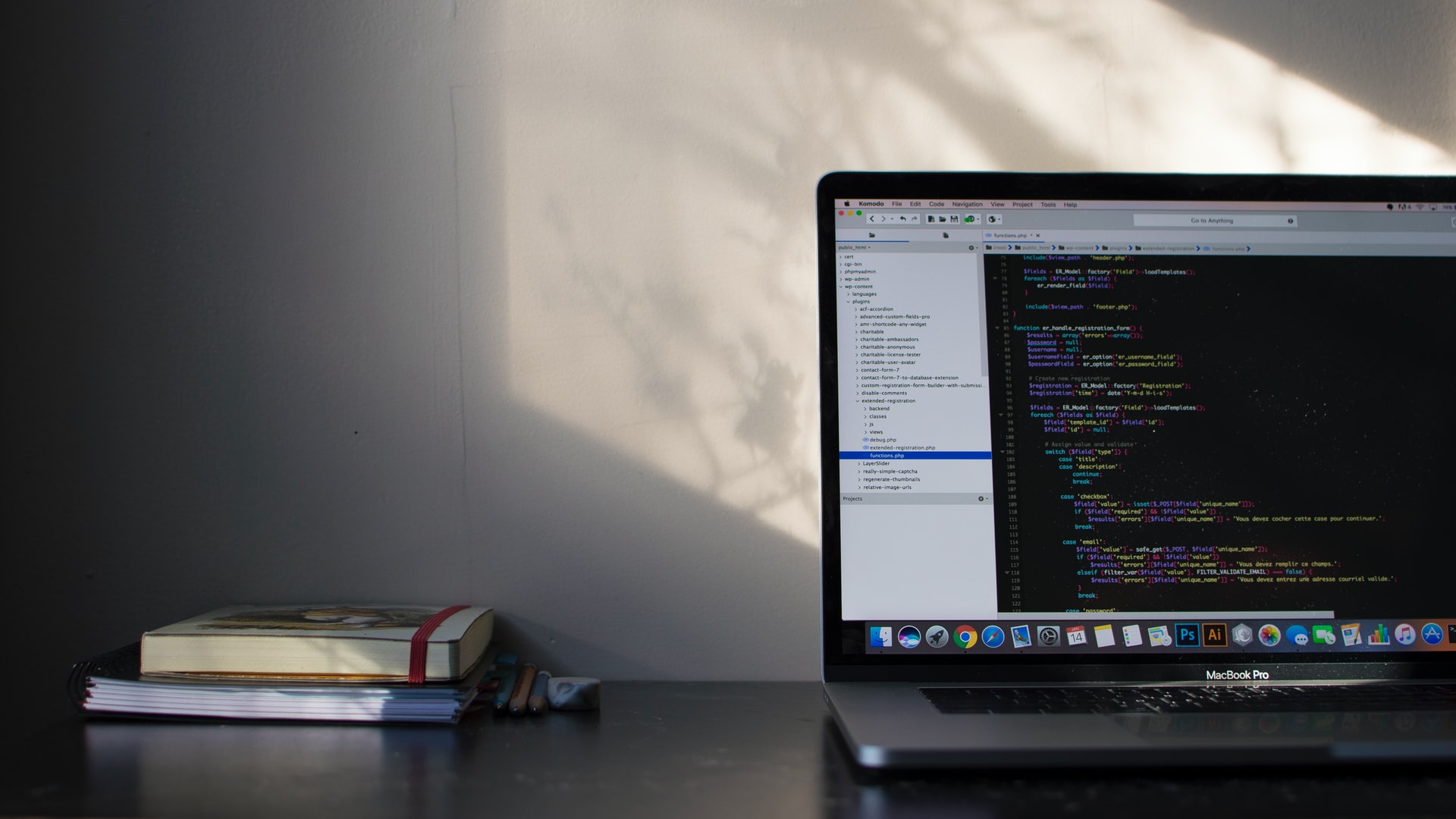定期的にしなければならないパソコン業務ってないですか。
そんな業務はできて当たり前だからやっていても褒められない。
たまにっていミスをしようものなら怒られる。
そんな貧乏くじ業務はまだまだはびこっているように思われます。
「ミスをなくす対策は自動化のシステムを導入をすればいいのに、なぜうちの会社は導入しないんだ。」
そんな疑問を持った人もいるのではないでしょうか。
そんなニーズに答えることができる自動化プログラム作成ツール(RPA)を紹介します。
RPAとはロボティク・プロセス・オートメーションの頭文字を取った用語です。
パソコンをデジタルレイバー(コンピューターソフトウェアによる仮想的な労働者)として自分の業務をしてもらうために生まれました。
パソコン内に自分の指示を文句も言わず忠実に繰り返す部下を持てるとしたらよくないですか。
総務省も2025年までに現在の現在の事務的作業の1/3がRPAに置き換わるとの見解を発表しており、注目されている技術になります。
引用:2018.05.15 RPA(働き方改革:業務自動化による生産性向上)
従来のプログラミングとRPAの違い
教育必修化によってプログラミングの認知度が高まったと思われます。
しかし、自動化プログラムを作成するとなったら高い専門知識が必要な領域といえます。
従来からあるプログラミンとRPAの違いはなんでしょうか。
従来のプログラミングの特徴
従来のプログラミングはパソコンが理解できる言語のコードを入力して作成していました。
その言葉に一つでも間違いがあると動作しません。しかも、機械の言語はひとつではありません。
複数のアプリを操作しようとすると複数の言語を覚えなければならず、それを正確に使いこなさなければなりません。
なので、従来のプログラミングは高い専門知識が必要な技術といえます。
自動化プログラムの作成が難しいため、開発コストが高いということができます。
また、自動化のプログラムは作成しただけでは終わらず管理するコストも必要となってきます。
OSやアプリの更新があるたびに不具合がないか動作確認する必要があったり、予想できなかった不具合に対し対応しなければなりません。
自動化のシステム導入には投資効果があることが確認できた作業についてのみ行われてきました。
なので、多数の人が行う作業については投資効果を得やすいので自動化システムの導入が進みます。
一方で、少数の人しか行わないパソコン作業については投資効果が得られないと判断され、人の手作業に頼ってきました。
RPAの特徴
RPAは簡単な条件文※1さえ理解できれば自動化プログラムを作成することができます。
複数のアプリを操作する場合もRPAあらかじめ操作用コードの詰め合わせパックを用意してくています。
プログラムコードの詰め合わせパックの組み換えだけで、自動化プログラムを作成することができます。
RPAでは簡単に自動化プログラム作成ができるため開発コストが低いといえます。
また、不具合が発生した場合は、プログラミング専門家の手をかりずとも修正することができます。
プログラム作成が容易なので、自動化プログラムを作り直してしまうこととの方が早いかもしれません。
RPAは自動化プログラムのトータルコストを低くすることができるといえます。
そのため、今まで投資効果がないと判断されていた作業においても自動化が進むと考えられます。
欠点はあらかじめ用意されている操作用したいアプリのコードの詰め合わせパックがなかったら自動化プログラムを作成できないことです。
これもRPAの普及に伴って解消されていくと思います。
※1 条件文とは、”もし~ならば~する”、”~すると~する”など、この場合に何をするかと機械に命令するための文のこと
RPAを使ってみませんか。
RPAによるプログラムは専門家でない人も作成するものと言及しました。
RPAを使える人材とそうでない人材のどちらになりたいかは一目瞭然です。
ここでは手軽に利用できるRPAをここで紹介します。
いち早くRPAを取り入れ、その有効性を享受していきましょう。
ハードウエアやOSによって使用できるRPAが異なりますので、6つのRPAを紹介します。
| アイコン (画像引用元) | 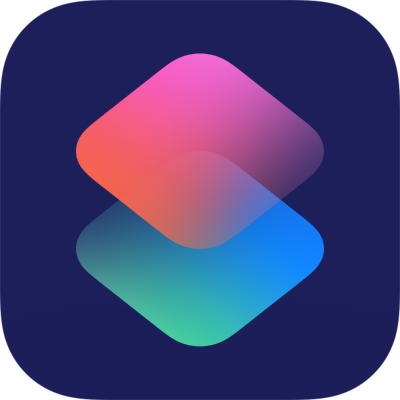 ショートカット |  AutomateIt |  Automator | 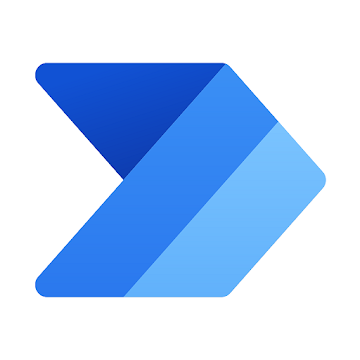 Power Automate Desktop |  IFTTT | |
| OS/HD | iPhone | Android | Android | Mac | Windows | Free |
| ユーザーガイド | ユーザーガイド | ユーザーガイド | ユーザーガイド | ユーザーガイド | ユーザーガイド | ユーザーガイド |
| 備考 | 無料 Appleの公式 日本語対応あり | 有料 $3.49 日本語版ユーザーガイド | 広告あり 無料(制限あり) 広告なし 有料$3.49 ユーザーガイド 英語のみ | 無料 Appleの公式 日本語対応あり | Windows 10 ユーザー無料 Microsoftの公式 日本語対応あり | Webサービス用RPA ユーザーガイド 英語のみ |
| インストール | ショートカット | Tasker | AutomateIt | Automator | Power Automate | IFTTT |
iPhone ユーザー向け
・ショートカット ユーザーガイド
ショートカットはAppleが公式に提供しているRPAで無料で使用可能。
日本語版のユーザーガイドもあり安心して使うことができます。
Android ユーザー向け
・Tasker ユーザーガイド
$3.49で購入可能です。公式の日本語ガイドを探しましたが見つかりませんでした。
個人で日本語版ユーザーガイドを運営している方がおりましたのでそちらのリンクを張っておきます。
日本語版 Tasker ユーザーガイド<http://tasker-userguide.pralin.info/>
・AutomateIt ユーザーガイド
無料版(広告あり)と有料版($3.49)があり無料お試しで使うことができます。(無料版は一部の機能に制限あり)
日本語版のユーザーガイドは見つかりませんでした。
Mac ユーザー向け
・Automator ユーザーガイド
Apple公式アプリで日本語版のユーザーガイドあり。
Mac PCでは標準でインストールされており、無料で使うことができます。
Windows ユーザー向け
・Power Automate Desktop ユーザーガイド
Microsoftの公式アプリで日本語版ユーザーガイドも充実。
Windows 10ユーザーならばPower Automate Desktopを無料で使用することができます。
Webサービスに特化したRPA
・IFTTT ユーザーガイド
SNSやWebサービスの連携をするのに有用なRPAです。
TwitterのツイートをEvernoteに保存することなどができます。
有料プランの導入により、無料プランではプログラム作成が3つまでと制限されてしまいました。
なお、他の人がつくったプログラムなら無制限で使用可能です。
ユーザーガイドは英語版のみとなっています。
最後に
最後に話しておきたいのはRPAの自動化プログラムはプログラムの専門家でない人ができてしまう点です。
プログラム作成が容易になったからプログラムの専門家が自分の作業を自動化してくれると待っていればいいわけではないのです。
あなたがRPAで自動化プログラムを作らなければならないと考えなければなりません。
RPAによる自動化プログラムを作ることができる人は、自分自身でどんどん自動化のプログラムを作成しRPAの利便性を享受していきます。
RPAを使うことができる人材になりたくないですか。
RPAを使える人材はRPAよって仕事が奪われると怖がる必要はありません。
むしろ、RPAによって自信の業務をどのように奪ってもらうかを考えます。
なぜならRPAに単純作業を任せることで、自分は付加価値の高い仕事に集中できるからです。
この記事がRPA導入の足がかりになったら幸いです。